Инструменты Sysinternals Suite
Sysinternals Suite — бесплатная библиотека мощных инструментов для глубокой настройки операционных систем семейства Windows.
Два десятилетия назад, Марк Руссинович и Брайс Когсвелл основали компанию под названием Winternals Software. На протяжении многих лет, они разрабатывали библиотеку мощных инструментов для глубокой настройки тогда флагманской операционной бизнес системы Microsoft — Windows NT.
В 2006 году Microsoft приобрела эту компанию (и мудро нанял обоих её основателей). Удивительно, но инструменты в Sysinternals Suite продолжают регулярно обновляться и сегодня, спустя десять лет. Не менее удивительно — они до сих пор совершенно бесплатны.
В полной коллекции Sysinternals Utilities вы найдёте более 70 приложений и инструментов для командной строки, а также связанные с ними файлы справки. Среди них, небольшая группа суперинструментов первой необходимости для всех ИТ-профессионалов и опытных пользователей Windows, но, вероятно, у вас будут свои фавориты.
Installing Sysinternals Suite of Tools
Сосредоточим своё внимание на трёх мощнейших инструментах Sysinternals: Autoruns, Process Explorer и Process Monitor. Каждый из этих инструментов достойное усовершенствование соответствующего встроенного приложения Windows. Позже, рассмотрим несколько, возможно, самых интересных, в том числе PsTools и TCPVIEW, с дополнительными указаниями о том, что ещё может оказаться полезным.
Обзор служебных утилит Sysinternals
Конечно можно посетить страницу Windows Sysinternals, на https://technet.microsoft.com/sysinternals и использовав алфавитный указатель утилит, выбрать только нужные инструменты. Для чуть более точного подхода, попробуйте шесть отдельных категорий: файл и диск, сеть, процесс, безопасность, системная информация и прочие.
Но гораздо проще скачать весь набор Sysinternals (https://technet.microsoft.com/sysinternals/bb842062) и разархивировать его в собственную папку.
Как удобная альтернатива, для экономии места на диске и уточнения того, что вы планируете использовать самые последние версии утилит, воспользуйтесь службой Sysinternals Live. На https://live.sysinternals.com, вы найдёте полный перечень всех инструментов и файлы поддержки. Если вы знаете название нужного вам инструмента, можно ввести этот путь в проводнике Windows или в командной строке, например, https://live.sysinternals.com/ или \live.sysinternals.comtools . (Подсказка: сохраните избранное для быстрого доступа как web-ярлыки.)
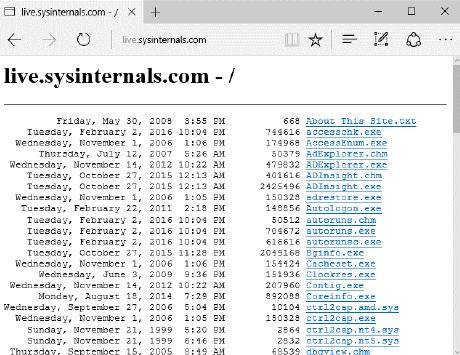
Служба Sysinternals Live позволяет запускать последние в коллекции версии каждого инструмента с помощью одного клика.
Некоторые инструменты Sysinternals полностью конкретизированы и имеют характерный графический интерфейс. Другие, предназначены для интерактивного запуска в командной строке или с помощью скриптов.
Настройка Sysinternals Suite для запуска из любого места
Рассмотрим пару советов. Если вы загрузили весь Sysinternals Suite, вы, вероятно, хотели бы запускать свои команды из любого места: диалогового окна «выполнить», в окне командной строки, окне поиска. Если вы добавите папку Sysinternals в переменную среды «Path», вы cможете это делать. Что даст вам возможность увидеть значительно улучшенную версию интерфейса Windows 10 для редактирования этого и других переменных окружения.
Sysinternals Suite — набор системных утилит для Windows
Чтобы приступить к работе, введите в поле поиска «environmen/окружающая среда», затем в списке результатов, нажмите кнопку «Редактировать переменные системного окружения». В диалоговом окне «Переменные окружающей среды», нажмите на переменные среды, выберите путь и нажмите кнопку «Редактировать». Отобразится следующее диалоговое окно. Если вы когда-нибудь пытались редактировать переменную Path в предыдущей версии Windows, вы оцените, насколько проще это диалоговое окно по сравнению с его предшественниками.
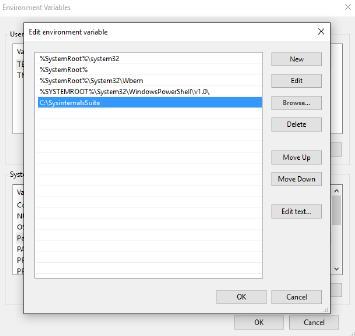
Если вы извлекли файлы в папку с именем SysinternalsSuite в корневой каталог диска «C», все, что вам нужно сделать, это нажать кнопку «Новый», найти эту папку, и кликнуть на ней, для указания её полного пути. Сделайте то же самое, чтобы указать полный путь туда, где вы сохранили файлы. Затем дважды нажмите кнопку «ОК», чтобы сохранить изменения. Теперь вы можете ввести любую команду Sysinternals, например, «Autoruns», для запуска этого инструмента без указания его полного расположения.
Не все опции в Sysinternals Suite равноценны. Некоторые из них, были явно написаны для другой эпохи и имеют мало отношения к последней десктопной версии Windows или современным версиям серверов. Кроме того, некоторые инструменты, хотя по-прежнему полезны, были заменены встроенными функциями. Например, с приложением «Desktops», можно создать до четырёх виртуальных рабочих столов и назначить для каждого из них горячие клавиши. Добавление виртуальных рабочих столов как встроенная функция в Windows 10 делает альтернативу Sysinternals гораздо менее необходимой.
Лучшая подсказка для понимания, какие программы заслуживают более пристального внимания — поле «Дата создания». Переключитесь в проводнике на вид списка, добавьте поле «Дата создания» и затем сортируйте по этим данным. В этом списке вы найдёте маркировку даты и времени, начиная с 1999 года и многое другое. Наиболее полезные программы Sysinternals регулярно обновляются и отображаются в верхней части списка.
Autoruns
На протяжении многих лет управление автоматически запускающимися при включении вашей системы Windows программами постепенно улучшалось. Последнее дополнение к набору инструментов Windows, вкладка «Автозагрузка» в диспетчере задач.
Но встроенный инструмент не может сравниться с Autoruns, который законно считается «наиболее полным инструментом для просмотра и управления autostart в Windows.»
В отличие от диспетчера задач, который ограничивается списком наиболее распространённых локаций, Autoruns показывает полный список расположений в реестре, в запланированных задач и т.д., то есть везде, где приложение может настроить себя на автоматический запуск. С помощью диспетчера задач, можно временно отключить любые, перечисленные на вкладке «Автозагрузка» записи. А также Autoruns даёт возможность удалить эту запись, без ущерба для реестра.
Иногда — возможно, даже большую часть времени — эти элементы полезны, включая такие задачи, как проверка обновлений безопасности и выполнение основных задач синхронизации. Но некоторые записи просто пожирают используемые при запуске системы ресурсы.
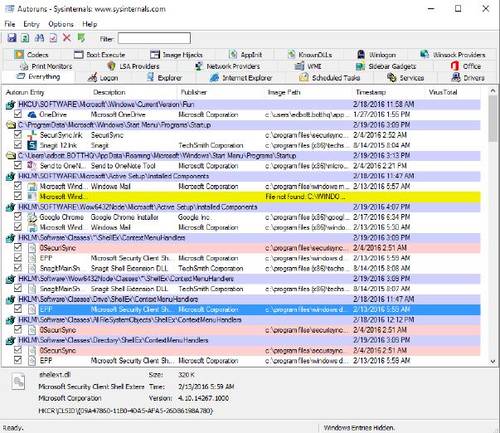
Вкладка «Everything» показывает, каждый файл, драйвер, службу, запланированные задачи и другие элементы, которые запускаются автоматически при включении устройства или входе в систему.
Каждая строка содержит имя записи в автозапуске, издателя и описание исполняемых файлов и библиотек DLL. Путь к выполняющемуся при запуске элемента файлу и его иконку. Снимите флажок, слева от любого элемента, и временно отключите этот пункт. Панели в нижней части отображают сведения о текущем выборе, включая её полную командную строку.
Что означают цветовые коды Autoruns
Цветовое кодирование списков в Autoruns, сначала может вас расстроить, особенно потому, что нигде документально не описывается. Каждая рубрика, идентифицирующая местоположение хранящихся в автозапуске данных, заштрихована светло-фиолетовым цветом. Выбранная в настоящее время строка, выделяется тёмно-синим цветом. Строки, выделенные красным связаны с файлами, у которых поля описание и издатель пусты. Заливка жёлтого цвета означает, что точки входа autostart в этот файл не найдены.
Если вы уверены, что жёлтая строка появилась только потому, что после удаления программы её данные должным образом не очищены, вы можете удалить их с помощью Autoruns. Для красных строк: выберите нужную строку, щёлкните по ней правой кнопкой мыши и в контекстном меню — проверить изображение. Если сертификат цифровой подписи кода файла доверенный, в колонке «издатель» текст изменится на (проверено) и последует имя издателя сертификата подписи кода. Если файл не подписан или проверка по любой другой причине терпит неудачу, текст изменится на (не проверено).
Как уже упоминалось ранее, список Autoruns может быть огромен. Один из способов уменьшить уровень помех — нажать в меню «Options» и выбрать пункт «Скрыть записи Microsoft». Эта опция облегчит обнаружение потенциально проблемных программ от сторонних производителей, в том числе вредоносных.
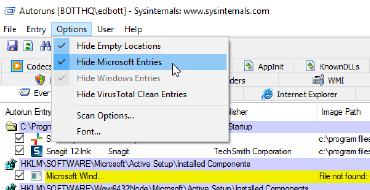
Используйте этот параметр, чтобы при поиске потенциально проблемных программ сторонних производителей, скрыть записи Microsoft и уменьшить количество сканируемых записей.
Щёлкните правой кнопкой мыши по любой записи, на любой вкладке в Autoruns и просмотрите список опций для этого элемента. Например, опция «Перейти к элементу» перенесёт к папке или ключу реестра, где находится этот элемент. Опция «Перейти к изображению» откроет проводник и покажет установленный для автоматического запуска файл.
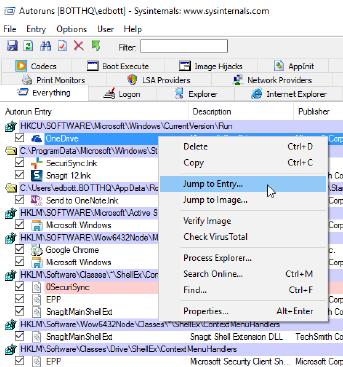
Если в списке Autoruns вы увидели незнакомую запись, чтобы увидеть её параметры и исследовать дальше, щёлкните на ней правой кнопкой мыши .
Обратите внимание, что несколько вариантов из этого списка требуют административных привилегий, в том числе возможность удаления записи из реестра. Если вы запустили Autoruns без повышения прав, вы увидите диалоговое окно отказа в доступе, как показано на следующем изображении. Чтобы перезапустить Autoruns и повторите попытку, используйте запуск от имени администратора.
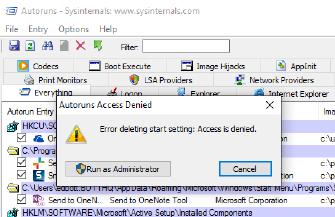
Внимание. Самый благоразумный способ отключения элемента в Autoruns — снять флажок слева от него. После того, как вы убедитесь, что сделанное изменение не имеет долгосрочных негативных побочных эффектов, вы можете его удалить.
Related posts:
- Дополнительные инструменты Sysinternals
- Инструменты управления сервером
- Operations Management Suite
- Инструменты OneNote
Источник: datbaze.ru
Windows Sysinternals Suite
О программе
Windows Sysinternals Suite содержит широкий набор системных инструментов, с помощью которых можно выполнить диагностику и устранение проблем с приложениями и службами ОС Windows
Что нового
- Обновление утилит
Новое в версии от 26.10.2021 :
- Sysinternals Suite теперь доступен в Microsoft Store и Windows Package Manager (winget).
- Sysmon v13.30. Это обновление Sysmon добавляет пользовательские поля для событий, исправляет ряд ошибок, приводящих к сбою, — например, в отладчике Visual Studio — и улучшает использование памяти и управление в драйвере.
- Autoruns v14.0.6.
Системные требования
- Windows 8.1 и выше
- Windows Server 2012 и выше
Полезные ссылки
- Утилиты Sysinternals теперь могут автоматически обновляться из Microsoft Store
- Как включить режим «Максимальная производительность» в Windows 10
- Как выявить неисправность оперативной памяти на компьютере Windows 10
Подробное описание
Windows Sysinternals Tools (Sysinternals Suite) — коллекция системных утилит, разработанная для того, чтобы помочь пользователям диагностировать и устранить проблемы с приложениями и службами Windows.
Так как Windows является самой распространенной операционной системой, многие программы должны быть совместимы с ее функциями во избежание ошибок. Перед тем, как программа может быть представлена конечным пользователям, она должна быть протестирована и проанализирована. Некоторые приложения как раз предназначены для этой цели и являются полезными инструментами для разработчиков.
Обзор возможностей Windows Sysinternals Suite
Необходимые инструменты диагностики в одном продукте
Отдельные инструменты в составе данного решения были первоначально разработаны Марком Руссиновичем — техническим сотрудником Microsoft. Разработчик стал соучредителем компании Winternals, которая являлась первым брендом большинства утилит Sysinternals Suite.
Тем не менее, Winternals была приобретена Microsoft в 2006 году, в результате большинство утилит стали собственностью Редмонда. Многие из них доступны для отдельной загрузки, а также в составе пакета инструментов, который будет привлекателен для IT-профессионалов, в частности для системных администраторов.
Решение включает более 70 утилит, предназначенных для обнаружения и исправления ошибок, связанных с дисковой подсистемой, сетью и проблемами безопасности, а также для предоставления информации о процессах и системе. Продукт включает очень богатый набор утилит, поэтому мы рассмотрим самые популярные программы в составе пакета.
Следите за запущенными процессами и управляйте автозагрузкой программ
Включенный в состав пакета Process Explorer предоставляет детальную информацию о запущенных процессах и потреблении памяти, позволяет отслеживать какие службы потребляют больше го ресурсов компьютера.
С помощью Autoruns пользователь может управлять объектами автозагрузки, а Process Monitor выполнит мониторинг файловой активности и действий с реестром в режиме реального времени. Администраторы локальных и удаленных систем Windows NT / 2K могут использовать опции командной строки PsTools для быстрого исполнения процессов и получения информации о их работе.
Среди других инструментов отметим RootkitRevealer — обнаруживает руткиты режима ядра, TCPView — показывает настройки TCP и UDP, Desktops, — позволяет управлять приложениями в системе с несколькими рабочими столами, SDelete — перезаписывает конфиденциальные данные при очистке системы для освобождения пространства, Sigcheck — обнаруживает цифровую подпись изображений.
Sysinternals Suite — полезная коллекция инструментов, которая поможет системным администраторам диагностировать и устранить проблему в различных областях — начиная от файловой системы, заканчивая сетью и настройками безопасности.
Утилиты Windows Sysinternals Suite
AccessChk, AccessEnum, AdExplorer, AdInsight, AdRestore, Autologon, Autoruns, BgInfo, CacheSet, ClockRes, Contig, Coreinfo, Ctrl2Cap, DebugView, Desktops, Disk2vhd, DiskExt, DiskMon, DiskView, Disk Usage (DU), EFSDump, FindLinks, Handle, Hex2dec, Junction, LDMDump, ListDLLs, LiveKd, LoadOrder, LogonSessions, MoveFile, NTFSInfo, PendMoves, PipeList, PortMon, ProcDump, Process Explorer, Process Monitor, PsExec, PsFile, PsGetSid, PsInfo, PsPing, PsKill, PsList, PsLoggedOn, PsLogList, PsPasswd, PsService, PsShutdown, PsSuspend, RAMMap, RegDelNull, Registry Usage (RU), RegJump, SDelete, ShareEnum, ShellRunas, Sigcheck, Streams, Strings, Sync, Sysmon, TCPView, VMMap, VolumeID, WhoIs, WinObj, ZoomIt
Источник: www.comss.ru
Sysinternals Suite для Windows

Sysinternals Suite — большой набор полезных утилит для диагностики и устранения различного рода неполадок системы от Марка Руссиновича, известного технического специалиста, сооснователя компании Winternals Software, а ныне являющегося сотрудником компании Microsoft. В состав пакета входят следующие системные утилиты: AccessChk, AccessEnum, AdExplorer, AdInsight, AdRestore, Autologon, Autoruns, BgInfo, BlueScreen, CacheSet, ClockRes, Contig, Coreinfo, CTRL2Cap, DebugView, Desktops, Disk2vhd, DiskExt, DiskMon, DiskView, Использование диска (DU),EFSDump, FindLinks, Handle, Hex2dec, Junction, LDMDump, ListDLLs, LiveKd, LoadOrder, LogonSessions, MoveFile, NotMyFault, NTFSInfo, PendMoves, PipeList, PortMon, ProcDump, Process Explorer, Process Monitor, PsExec, PsFile , PsGetSid, PsInfo, PsKill, PsList, PsLoggedOn, PsLogList, PsPasswd, PsPing, PsService, PsShutdown, PsSuspend, PsTools, RAMMap, RDCMan, RegDelNull, RegHide, RegJump, Использование реестра (RU), SDelete, ShareEnum, ShellRunas, Sigcheck , Streams, Strings, Sync, Sysmon, TCPView, VMMap, VolumeID, WhoIs, WinObj, ZoomIt
ТОП-сегодня раздела «Диагностика, тесты»
![]()
AIDA64 Extreme Edition 6.80.6200 AIDA64 Extreme Edition — незаменимое приложение для диагностики ПК с возможностью проведения.
![]()
CPU-Z 2.03 CPU-Z — небольшая полезная программа, с помощью которой вы получите всю информацию об.
![]()
FurMark 1.32.1.0 FurMark — мощный инструмент, который будет в первую очередь полезен оверклокерам, позволяющий.
![]()
CrystalDiskMark 8.0.4c CrystalDiskMark — небольшая бесплатная программа, предназначенная для сравнительного анализа.
![]()
GPU-Z 2.51.0 GPU-Z — отличная утилита для просмотра разнообразной информации о видеокарте и ее.
![]()
3DMark 2.21.7312 3DMark Basic Edition — бесплатная версия одного из самых известных бенчмарков, предлагающего.
Отзывы о программе Sysinternals Suite
Алексей про Sysinternals Suite 29.07.2016 [20-12-2016] Спасибо за классику.
4 | 4 | Ответить
Дмитрий про Sysinternals Suite 29.07.2016 [18-09-2016] Отличные программы! Видно делались профессионалом своего дела. Примеры хорошо написанных системных утилит. В таких прогах русификатор и не нужен. Все описания программ есть на офф. сайте Марка и на сайте Microsoft.
4 | 4 | Ответить
BigWinClub Com про Sysinternals Suite 20.07.2015 [09-09-2015] Я бы тоже от русика не отказался, как и от единой оболочки.
3 | 3 | Ответить
Portes про Sysinternals Suite 28.06.2012 [07-07-2012] Автору не мешало бы сделать какую-то общую оболочку для запуска всех его программ с описаниями. А то так не очень удобно тыкать на ехе-шники его сборника и пытаться понять для чего они и что с каждым из них делать
7 | 6 | Ответить
влад про Sysinternals Suite 10.11.2011 [12-11-2011] Какой может быть русификатор? Проги ж создал Русинович, а это уже звучит считай «по-русски».
3 | 6 | Ответить
Источник: www.softportal.com
Что такое инструменты SysInternals и как их использовать?
В этой серии практических рекомендаций вы научитесь использовать инструменты SysInternals как профессионал, благодаря чему вы сможете лучше понимать и контролировать происходящее в вашей операционной системе.
В Windows есть множество других инструментов администрирования, доступных бесплатно в Интернете или даже из коммерческих источников, но ни один из них не является столь же незаменимым, как набор инструментов SysInternals. Это полный набор бесплатных инструментов для выполнения практически любых задач администратора, от мониторинга или запуска процессов до просмотра секретов, к каким файлам и ключам реестра действительно обращаются ваши приложения.
Эти инструменты использует каждый уважаемый компьютерщик — если вы хотите отделить зерна от плевел, просто спросите своего местного мастера по ремонту компьютеров, для чего используется Process Explorer. Если он ничего не понимает, вероятно, он не так хорош, как говорит. (Не волнуйтесь, если вы этого тоже не знаете, вы познакомитесь с этой утилитой в следующей части).
Помните тот раз, когда Sony пыталась встроить руткиты в свои музыкальные компакт-диски? Да, это была утилита SysInternals, которая первой обнаружила проблему, и именно ребята из SysInternals рассказали об этом. В 2006 году Microsoft наконец купила компанию, стоящую за SysInternals, и они продолжают бесплатно предоставлять эти утилиты на своём веб-сайте.
В этой серии статей вы познакомитесь с каждым из важных инструментов в комплекте, познакомитесь с ними и их многочисленными функциями, а затем эти инструкции помогут понять, как использовать их в реальных условиях. Интересного материала очень много, но поездка будет увлекательной, так что следите за обновлениями.
Что такое инструменты SysInternals?
Набор инструментов SysInternals — это просто набор приложений Windows, которые можно бесплатно загрузить из соответствующего раздела веб-сайта Microsoft. Все они портативны, а это значит, что вам не только не нужно их устанавливать, вы можете скопировать их на флешку и использовать с любого ПК. Фактически, вы можете запускать их без установки через SysInternals Live (что мы немного проиллюстрируем).
Инструменты включают в себя такие утилиты, как Process Explorer, который очень похож на диспетчер задач с множеством дополнительных функций, или Process Monitor, который контролирует ваш компьютер на предмет изменений файловой системы, реестра или даже сетевой активности практически любого процесса в вашей операционной системе.
Autoruns помогает контролировать автоматическую запуску всех процессов, TCPView показывает, что подключается к ресурсам в Интернете, и есть целый набор инструментов, которые запускаются из командной строки, чтобы помочь вам взять под контроль процессы, службы и т. д.

Большинству этих инструментов потребуется права администратора на вашем компьютере, поэтому было бы разумно протестировать их на виртуальной машине или на тестовом компьютере, если вы не уверены, что делаете — это очень мощные инструменты.
Например, предположим, что вы хотите устранить причину, по которой компьютер стал работать слишком медленно. И вы хотите проверить все потоки для конкретного приложения, а затем вы хотите увидеть весь стек для одного из этих потоков, чтобы точно узнать, какие библиотеки DLL и функции вызываются. В Process Explorer это делается тривиально — вы можете просто дважды щёлкнуть процесс, перейти на вкладку Threads и затем нажать кнопку Stack.
Что всё это значит? Подождите до уроков 2 и 3, где мы сделаем все возможное, чтобы объяснить вам концепции и, что более важно, объяснить, почему вы вас могут заинтересовать такие дебри процессов.
Настройка Sysinternals Suite для запуска из любого места
Рассмотрим пару советов. Если вы загрузили весь Sysinternals Suite, вы, вероятно, хотели бы запускать свои команды из любого места: диалогового окна «выполнить», в окне командной строки, окне поиска. Если вы добавите папку Sysinternals в переменную среды «Path», вы cможете это делать. Что даст вам возможность увидеть значительно улучшенную версию интерфейса Windows 10 для редактирования этого и других переменных окружения.
Чтобы приступить к работе, введите в поле поиска «environmen/окружающая среда», затем в списке результатов, нажмите кнопку «Редактировать переменные системного окружения». В диалоговом окне «Переменные окружающей среды», нажмите на переменные среды, выберите путь и нажмите кнопку «Редактировать». Отобразится следующее диалоговое окно. Если вы когда-нибудь пытались редактировать переменную Path в предыдущей версии Windows, вы оцените, насколько проще это диалоговое окно по сравнению с его предшественниками.
Если вы извлекли файлы в папку с именем SysinternalsSuite в корневой каталог диска «C», все, что вам нужно сделать, это нажать кнопку «Новый», найти эту папку, и кликнуть на ней, для указания её полного пути. Сделайте то же самое, чтобы указать полный путь туда, где вы сохранили файлы. Затем дважды нажмите кнопку «ОК», чтобы сохранить изменения. Теперь вы можете ввести любую команду Sysinternals, например, «Autoruns», для запуска этого инструмента без указания его полного расположения.
Не все опции в Sysinternals Suite равноценны. Некоторые из них, были явно написаны для другой эпохи и имеют мало отношения к последней десктопной версии Windows или современным версиям серверов. Кроме того, некоторые инструменты, хотя по-прежнему полезны, были заменены встроенными функциями. Например, с приложением «Desktops», можно создать до четырёх виртуальных рабочих столов и назначить для каждого из них горячие клавиши. Добавление виртуальных рабочих столов как встроенная функция в Windows 10 делает альтернативу Sysinternals гораздо менее необходимой.
Лучшая подсказка для понимания, какие программы заслуживают более пристального внимания — поле «Дата создания». Переключитесь в проводнике на вид списка, добавьте поле «Дата создания» и затем сортируйте по этим данным. В этом списке вы найдёте маркировку даты и времени, начиная с 1999 года и многое другое. Наиболее полезные программы Sysinternals регулярно обновляются и отображаются в верхней части списка.
Запуск инструментов из SysInternals Live
Если вы не хотите, чтобы у вас возникли проблемы с загрузкой и разархивированием, а затем с запуском приложения, и вы не хотите обновлять USB-накопитель с последними версиями, или у вас просто нет доступа к вашему диску во время работы на чужом компьютере, всегда можно прибегнуть к SysInternals Live.
Суть в следующем: несколько лет назад ребятам из SysInternals стало любопытно, смогут ли они найти новый способ распространения своего программного обеспечения… поэтому они создали общий файловый ресурс Windows на своём сервере и предоставили всем в Интернете доступ к нему.
Таким образом, вы можете просто ввести \live.sysinternals.comtools в поле «Выполнить» Windows после того, как вызовете его с помощью сочетания клавиш Win+R, откроется их общая папка, где вы можете осмотреться.
Адрес \live.sysinternals.comtools можно ввести в проводнике или даже просто в веб-браузере.
Примечание: формат \СЕРВЕРОБЩАЯ-ПАПКА называется путём UNC (Universal Naming Convention), и он работает практически в любом месте Windows. Вы можете использовать его в адресной строке проводника, в диалоговых окнах открытия и сохранения файлов или в любом другом месте, где вы обычно используете путь к файлу.
Любой инструмент вы можете запустить просто дважды щёлкнув его мышью.
Однако утилит много и поиск нужной может занять время. К счастью, есть гораздо более быстрый способ запустить любую утилиту SysInternals с любого подключённого к Интернету ПК с Windows.
Просто следуйте этому формату, чтобы напрямую запустить одну из утилит через окно «Выполнить»:
Например, для запуска Process Explorer имя исполняемого файла — procxp.exe, поэтому вы можете использовать \live.sysinternals.comtoolsprocexp64.exe для запуска Process Explorer, или изменить procexp64.exe на procmon64.exe для запуска Монитора процессов.
При запуске с SysInternals Live каждый раз будет показываться диалоговое окно с предупреждением системы безопасности, прежде чем вы действительно запустите любую из них. Это, конечно, хорошо, что Windows не позволяет запускать что-либо из общей папки. Это было бы катастрофой!
Мы настоятельно рекомендуем просто загрузить и установить копию инструментов на каждый компьютер, с которым вы работаете, а не запускать каждый раз с сайта Live. Но в крайнем случае приятно знать, что вы можете это сделать.
Обзор служебных утилит Sysinternals
Конечно можно посетить страницу Windows Sysinternals, на https://technet.microsoft.com/sysinternals и использовав алфавитный указатель утилит, выбрать только нужные инструменты. Для чуть более точного подхода, попробуйте шесть отдельных категорий: файл и диск, сеть, процесс, безопасность, системная информация и прочие.
Но гораздо проще скачать весь набор Sysinternals (https://technet.microsoft.com/sysinternals/bb842062) и разархивировать его в собственную папку.
Как удобная альтернатива, для экономии места на диске и уточнения того, что вы планируете использовать самые последние версии утилит, воспользуйтесь службой Sysinternals Live. На https://live.sysinternals.com, вы найдёте полный перечень всех инструментов и файлы поддержки. Если вы знаете название нужного вам инструмента, можно ввести этот путь в проводнике Windows или в командной строке, например, https://live.sysinternals.com/ или \live.sysinternals.comtools. (Подсказка: сохраните избранное для быстрого доступа как web-ярлыки.)
Служба Sysinternals Live позволяет запускать последние в коллекции версии каждого инструмента с помощью одного клика.
Некоторые инструменты Sysinternals полностью конкретизированы и имеют характерный графический интерфейс. Другие, предназначены для интерактивного запуска в командной строке или с помощью скриптов.
Следующий урок: Знакомство с Process Explorer
Следующий урок познакомит вас с приложением Process Explorer, заменой диспетчера задач со многими другими функциями. Интерфейс наполнен данными и опциями, поэтому мы рассмотрим и объясним всё, что вам нужно знать, например, что на самом деле означают все эти цвета в списке процессов.
После этого мы расскажем, как использовать его в реальном мире для борьбы с проблемными процессами, вредоносными программами и т. д. Затем мы перейдём на территорию Process Monitor и объясним, как использовать одно из самых мощных приложений для устранения неполадок, чтобы выяснить, что на самом деле происходит под капотом вашего ПК.
А затем мы познакомимся с некоторыми другими утилитами, такими как Autoruns, Bginfo и многими утилитами командной строки, включёнными в набор инструментов.
Предстоит охватить много материала, но это будет интересно.
Sysinternals Suite 2018-05-14 диагностика и устранение ошибок Windows
Sysinternals Suite диагностика и устранение ошибок Windows — этот программный продукт как и его интернет-сайт был создан в 1996 году, основная задача являлась простой — соединить все имеющиеся в наличии сервисные компьютерные программы в едином месте, то есть вам не нужно раздельно закачивать все решения от Mark Russinovich.
В июле 2006 г, фирма знакомая абсолютно всем как Microsoft, приняла решение купить фирму Sysinternals. С програмкой Sysinternals Suite вы получайте немалое число обслуживающих программных средств направленных на управление, сканирование и уничтожения ошибок, а также на проделывание обычного обследования как единичных программ так и операционок Windows.
В результате, которые входят утилиты сможете разделить на группы, к примеру инструментарии для интернет-сети — тогда вы можете пользоваться не только лишь мониторами подсоединений, но и сделать тест безопасности различных ресурсов, а также просмотреть активные сокеты, иными словами перечень возможно перебирать очень долго, полагаю самостоятельно разберетесь.
Далее следует группа «Сведения о системе» — это такие небольшие сервисные приложения, те которые несомненно помогут вам просмотреть и настроить эксплуатация системных ресурсов. Конкретно говоря возможно просмотреть компьютерной программы те, что автоматом запускаются при пуске ОС Windows, будете в реальном времени смотреть деятельность файловой системы, имеется функция установления порядка загрузки драйверов и т.д.
Программа Sysinternals Suite предоставляет нам с вами дополнительно и приложения системы безопасности. Вы можете провести наладку и регулирование текущей системой безопасности, аналогично вам станет доступна программа для отыскивания и устранения rootkit, имеется охотники за програмками-шпионами. Вы можете без проблем просмотреть перечень юзеров те, что входили в систему, возможно смотреть журнальчик событий и т.д.
Далее идет группа «Процессы и потоки» — эта процедура даст возможность вам пользоваться приложениями которые предназначены для нахождения задач, те которые в свой черед имеют возможность исполняться теми либо другими процессами, а также потребляемыми ими ресурсами. Разумеется Sysinternals Suite даст вам отличные служебные приложения для обслуживания HDD и файлы.
В итоге будем надеяться набор утилит от Sysinternals Suite вам лично сгодится, на самом деле он довольно большой, увидеть можно многое.
Разработчик: Microsoft Лицензия: Freeware Язык: English ОС: Windows All Размер: 23 MB
Теги: программы, диагностика и устранение ошибок Windows, устранение ошибок Windows
Чтобы комментировать, зарегистрируйтесь или авторизуйтесь!
SoundSwitch 5.0.1 переключение между звуковыми устройствами
Дата: 25.01.2020
SoundSwitch переключение между звуковыми устройствами — компьютерная программа подойдет тем, кто имеет в распоряжении пару аудио карточек либо девайсов проигрывания подключенных к компьютерной системе.
Rufus 3.0.1304 + Portable + Русская версия программа создания загрузочной USB флешки
Дата: 29.05.2018
Rufus программа создания загрузочной USB флешки — выпущена в свет следующая новейшая версия великолепной, маленькой компьютерной программы, которая предоставит возможность вам делать и форматировать загрузочные USB флеш накопители, сможет функционировать аналогично с картами памяти и иными накопителями.
MyPC Pro 9.5.2 информация о компьютере
Дата: 10.05.2018
MyPC Pro 9.5.2 информация о компьютере — довольно-таки любопытная компьютерная программа с легким и ясным интерфейсом, каковая предоставит для вас развернутые сведения о вашем персональном компьютере.
- ← GPU Caps Viewer 1.39.0.0 тестирование видеокарты
- MyPC Pro 9.5.2 информация о компьютере →
Источник: inodroid.ru


